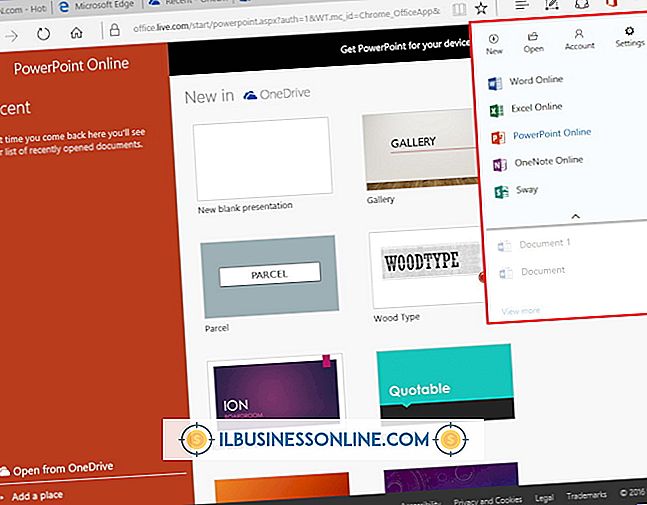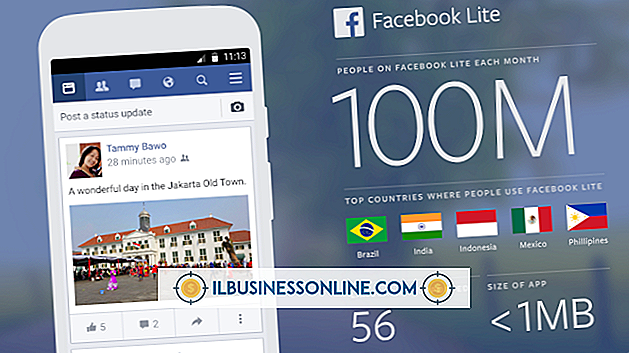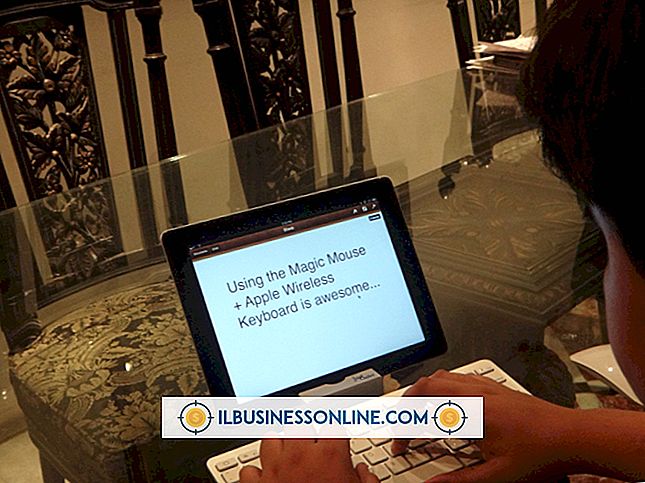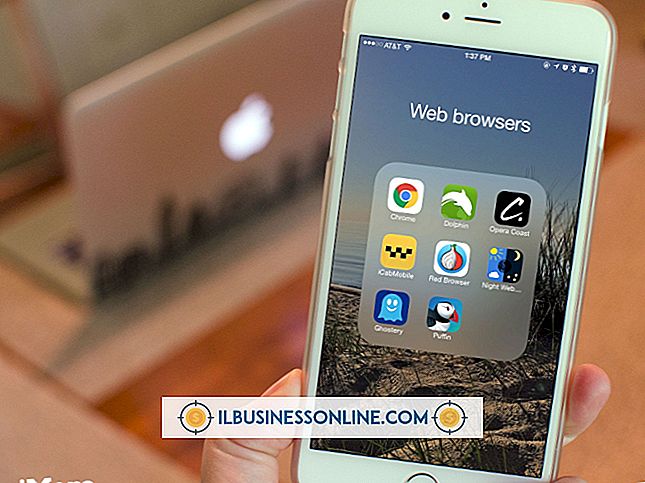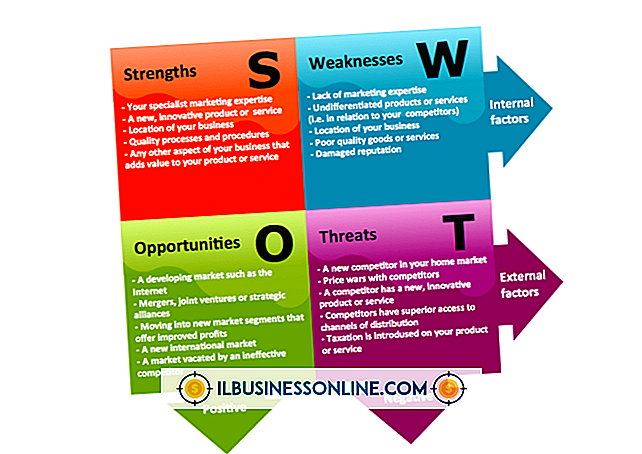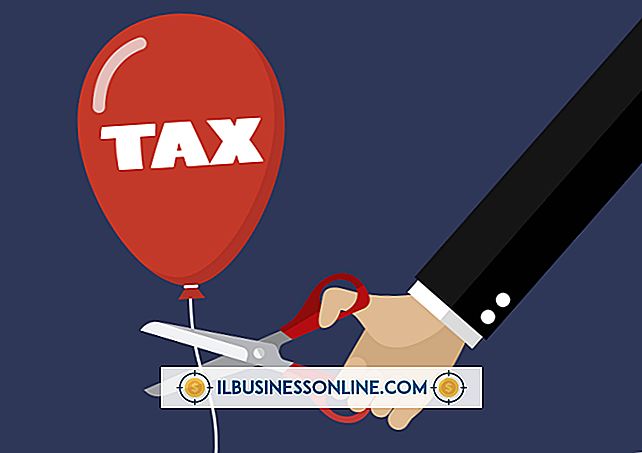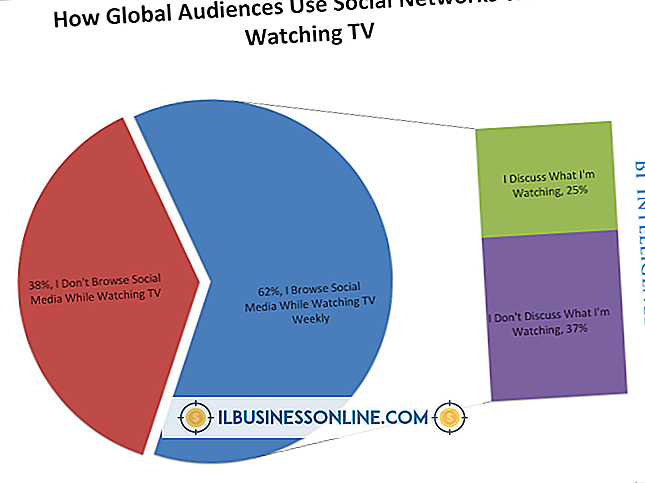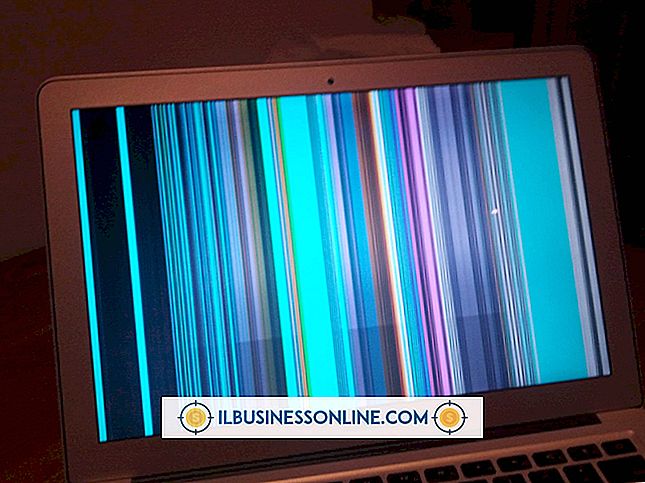Windows 7の "Minecraft"でマップをダウンロードする方法

「Minecraft」は、プレイヤーがすべての危険を乗り越えながら、オープンワールドの環境を探索し変更することを可能にするゲームです。 マップの手続き上の性質は、あなたが新しいゲームを始めるたびに、環境が異なることを意味します。 他の "Minecraft"ファンやプレイヤーによってカスタムデザインされた地図を再生したい場合は、インターネットから無料でダウンロードできます。 これらのマップは通常、帯域幅を節約するためにアーカイブされており、ゲームで使用する前にコンピュータの正しいフォルダに解凍する必要があります。
Webサイトをダウンロードする
"Minecraft"マップは、MinecraftMaps.com、Minecraft World Share、MinecraftDL(参考文献にリンク)などのWebサイトから無料でダウンロードできます。 アーカイブした地図ファイルをコンピュータにダウンロードするには、[ダウンロード]または[地図をダウンロード]ボタンをクリックします。 これらのWebサイトには、生き残り、パズルの解決、モンスターの殺害など、さまざまなプレイスタイルに適したさまざまなカテゴリのマップがあります。 マップは通常、特定のプレイスタイル用に作成して無料で配布するファンによって作成されます。
保存フォルダにコピーする
ダウンロードが完了したら、アーカイブファイルを選択して「Minecraft」「保存」フォルダにコピーする必要があります。 これを行うには、ダウンロードしたファイルを右クリックして、コンテキストメニューから[コピー]を選択します。 または、ファイルを左クリックしてキーボードの[Ctrl-C]を押してファイルをコピーします。 次に、「Minecraft」を起動して、ランチャーウィンドウの「オプション」ボタンをクリックする必要があります。 開いたランチャーオプションウィンドウに表示されている[ディスク上のゲームの場所]の横にあるリンクをクリックします。 これであなたのコンピュータの "Minecraft"フォルダが開きます。 「Minecraft」フォルダの中にある「保存」フォルダを開き、「Ctrl + V」キーを押してアーカイブマップファイルを貼り付けます。
抽出
ダウンロードしたアーカイブファイルを「保存」フォルダにコピーしたら、使用する前に解凍する必要があります。 Windows 7は、.ZIP形式のアーカイブファイルをネイティブでサポートしているため、ファイルを抽出するために外部プログラムをインストールする必要はありません。 アーカイブされたマップファイルを右クリックして、コンテキストメニューから[すべて抽出]を選択します。 [抽出]ボタンをクリックして、マップファイルをコンピュータの[保存]フォルダに抽出します。 これは正しい形式でそれを抽出するので、「Minecraft」で開くことができます。
地図を選択する
マップでプレイを開始するには、あなたの "Minecraft"アカウントにログインする必要があります。 ランチャーウィンドウであなたのユーザー名とパスワードを尋ねられます。 [ログイン]ボタンをクリックして[シングルプレイヤー]を選択します。 ここからあなたは「世界を選ぶ」スクリーンでダウンロードされた地図の名前をクリックすることができます。 マップをロードしてゲームをプレイするには、 "Play Selected World"をクリックしてください。 一部のカスタムマップには、遊び方に関する特別な指示があります。 これらの説明は、地図のダウンロードページと説明ページ、または地図と共に抽出された別のテキストファイルとして表示されます。